今天小编为大家介绍一下在wps表格中如何插入单元格、行和列,下面一起来看看具体操作吧。
首先选中一个单元格,在右击菜单中选中“插入”按钮,如下图所示。

打开单元格插入对话框,这时你可以看到下图中的四个选项;
1、活动单元格右移:表示在选中单元格的左侧插入一个单元格;
2、活动单元格下移:表示在选中单元格上方插入一个单元格;
3、整行:表示在选中单元格的上方插入一行;
4、整列:表示在选中单元格的左侧插入一行;



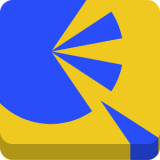
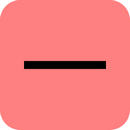





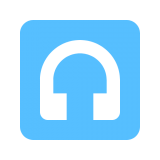
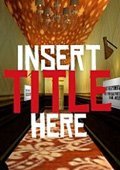
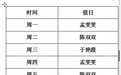
 相关攻略
相关攻略
 近期热点
近期热点
 最新攻略
最新攻略